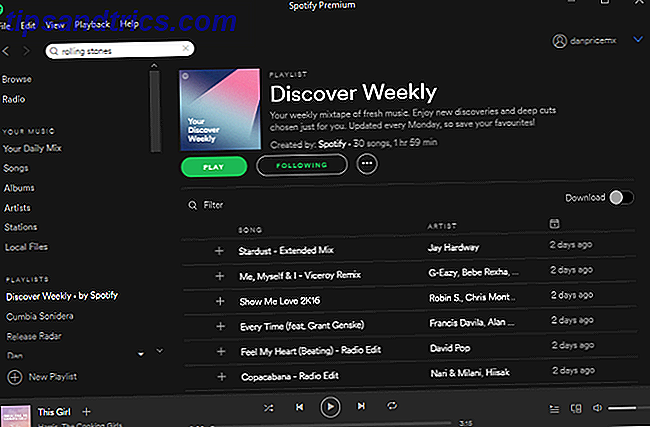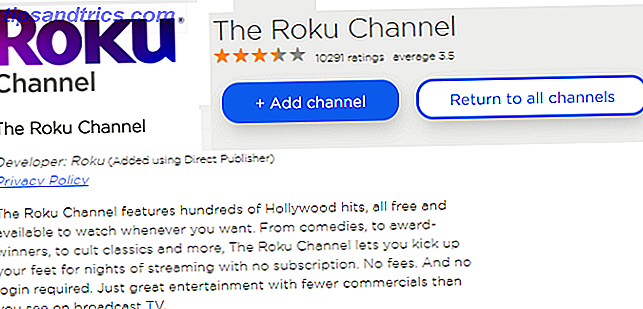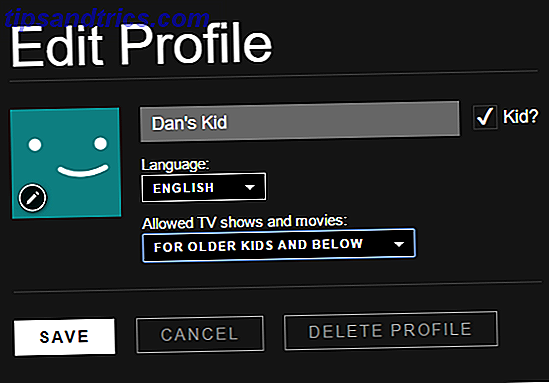De mogelijkheid om uw Android-telefoon te gebruiken als een Wi-Fi-router kan een essentiële functie zijn. Of u nu in een treinstation zit, hoge Wi-Fi-kosten in een hotel wilt vermijden, of als uw internet thuisvalt, het is geweldig.
Met slechts een paar tikken op het scherm kunt u de 4G-gegevensverbinding van uw telefoon delen met een laptop of tablet. In deze handleiding bekijken we hoe u het instelt, en ook hoe apps zoals Hotspot Control u kunnen helpen om carrier-beperkingen te omzeilen.
Een Wi-Fi-hotspot instellen
Laten we eerst even kijken hoe u uw telefoon kunt instellen als een wifi-router. De functie moet beschikbaar zijn op alle Android-telefoons, verwachten waar de koerier heeft gekozen om deze te verwijderen. Hoe kan ik een gekoppelde Android-verbinding krijgen op elke willekeurige drager? Hoe krijg ik een gekoppelde Android-verbinding op elke willekeurige drager? Er zijn manieren om een app te verbinden Android-telefoon, zelfs als uw provider tethering heeft uitgeschakeld. De eerste methode die we hier behandelen, vereist geen root (hoewel geroote gebruikers meer opties hebben). Lees verder .
Ga naar Instellingen en tik in het gedeelte Draadloos en netwerken op Meer, gevolgd door Tethering en draagbare hotspot . Je ziet nu al je opties.
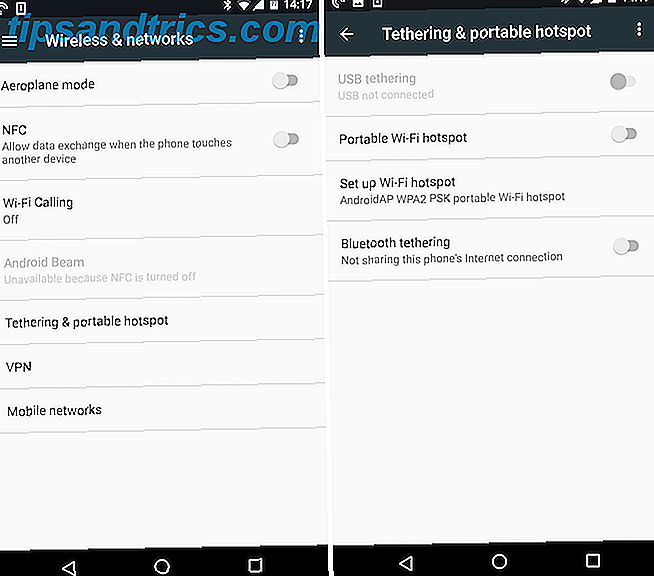
Tik voor draadloze tethering op Wi-Fi-hotspot instellen . In het geopende venster ziet u opties voor een netwerknaam, beveiliging, wachtwoord en netwerkband. Al deze zijn bewerkbaar of u kunt ze op hun standaardwaarden houden.
Wi-Fi-opties
De naam is de naam die u ziet wanneer u verbinding maakt met het netwerk op uw laptop of tablet. Het is misschien een goed idee om het te veranderen in iets unieks. Op die manier is er geen kans om het netwerk van je telefoon te verwarren met die van iemand anders in de buurt.
U kunt de beveiliging desgewenst uitschakelen, hoewel dit iemand anders binnen bereik in staat stelt om verbinding te maken, dus het is geen goed idee. 7 Simpele tips om uw router en Wi-Fi-netwerk in enkele minuten te beveiligen Eenvoudige tips om uw router en Wi-Fi te beveiligen Fi-netwerk in minuten. Is iemand aan het snuffelen en afluisteren van je wifi-verkeer en steelt hij je wachtwoorden en creditcardnummers? Zou je eens weten of iemand was? Waarschijnlijk niet, dus beveilig uw draadloze netwerk met deze 7 eenvoudige stappen. Lees verder . Tik op Wachtwoord tonen om het wachtwoord te bekijken dat al willekeurig is gemaakt. Nogmaals, je kunt het veranderen, maar er is geen echte noodzaak, omdat je het nooit zult hoeven te onthouden - je zult immers altijd de telefoon bij je hebben.
Eindelijk de band. De 5GHz-band is minder gevoelig voor interferentie 4 Redenen waarom uw wifi zo traag is (en hoe u ze kunt verhelpen) 4 redenen waarom uw wifi zo traag is (en hoe u ze kunt verhelpen) Wanneer u op wifi vertrouwt, snelheidsproblemen kunnen pijn doen - en problemen met de Wi-Fi-snelheid zijn niet altijd eenvoudig te diagnosticeren. Hier zijn enkele dingen die je moet controleren. Meer lezen, dus als u zich op een drukke locatie bevindt met veel andere draadloze netwerken in de buurt, kan het kiezen van deze optie u betere prestaties bieden. Uw aansluitende laptop of tablet moet dit echter ook ondersteunen.
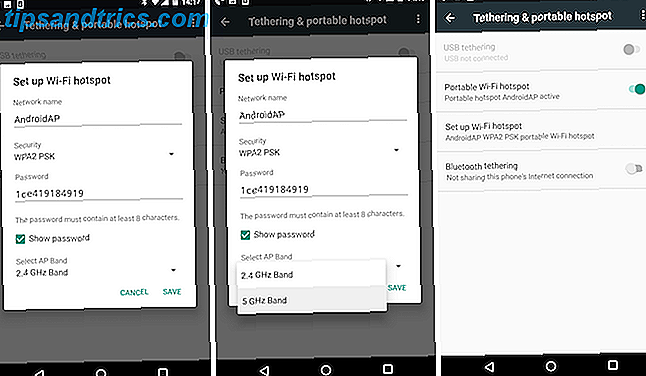
Tik op Opslaan om de netwerkinstellingen op te slaan en tik vervolgens op de schakelaar Draagbare Wi-Fi-hotspot om deze in te schakelen. U kunt nu op dezelfde manier verbinding maken met het netwerk op uw laptop als met een ander Wi-Fi-netwerk.
Vergeet niet de Wi-Fi-hotspot uit te schakelen wanneer u klaar bent. Hiermee voorkomt u overtollig batterijverbruik, gegevensgebruik en kunt u uw telefoon opnieuw verbinding laten maken met draadloze netwerken.
Als Tethering is geblokkeerd
Hoewel de Wi-Fi-hotspot is ingebouwd in Android, kunnen sommige providers - vooral in de VS - deze verbergen. Waar dit is gebeurd, zijn er een aantal apps die u kunt proberen om het te herstellen.
Hotspot Control is een zeer kleine, on-function app waarmee u de Wi-Fi-hotspot kunt in- en uitschakelen wanneer deze is verwijderd van zijn normale plaats in de Instellingen. Het vervangt volledig de opties in Instellingen, dus u gebruikt de app ook om de netwerknaam en het wachtwoord te kiezen. Gebruikersrapporten in de ondersteuningsreeks op de xda-developers.com website suggereren dat het misschien niet werkt op Android 6.0.1-apparaten of later.
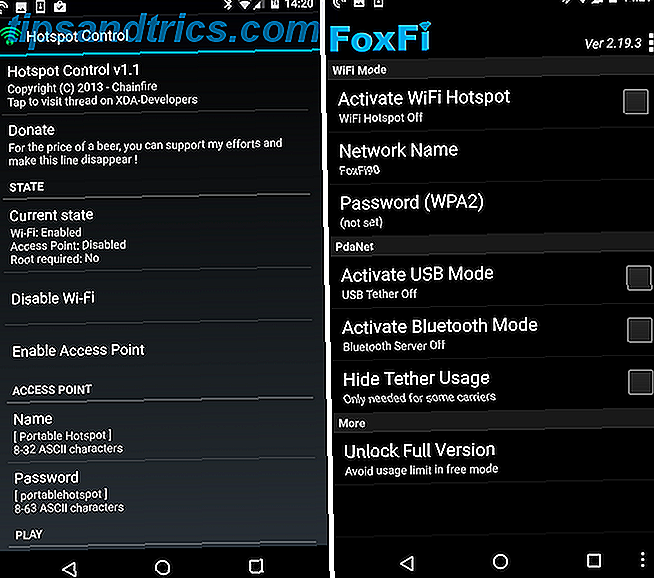
Zo niet, dan kunt u FoxFi proberen. Deze app is ook gratis beschikbaar in de Play Store, waar je een lijst met ondersteunde apparaten kunt vinden. Deze omvatten:
- Samsung belt op Verizon, inclusief Galaxy S7 en S7 Edge
- LG-telefoons op Verizon, inclusief de G5 en V10
- Sony-telefoons op Verizon, inclusief de Z2 en de Z3
FoxFi biedt ook Bluetooth- en USB-tethering, voor wanneer Wi-Fi niet werkt.
Deze apps werken niet in alle gevallen, het enige dat u kunt doen, is om ze eens te proberen. En zelfs als ze wel werken, is het mogelijk dat ze tethering op uw apparaat niet inschakelen als uw provider dit heeft geblokkeerd. U komt misschien niet verder dan een scherm dat u uitnodigt om te upgraden naar een plan dat tethering toestaat Hoe Google probeert u te bevrijden van uw mobiele telefoonplan Hoe Google probeert u te bevrijden van uw mobiele telefoonplan In april onthulde Google Project Fi - een nieuwe draadloze service die volgens het bedrijf hogere snelheden en een betere dekking biedt met een unieke, economische benadering van prijsbepaling. Lees verder .
Andere manieren om te binden
De Wi-Fi-hotspotfunctie is de snelste en gemakkelijkste manier om van uw telefoon een router te maken. Maar Android wordt ook geleverd met een aantal andere opties.
Bluetooth-tethering
Het is eenvoudig om Bluetooth-tethering in te stellen. Koppel uw telefoon gewoon met uw laptop of tablet en tik vervolgens op de schakelaar voor Bluetooth-tethering in de instellingen Tethering en draagbare hotspot. Wanneer je klaar bent, vergeet niet om het weer uit te zetten.
Bluetooth kan minder zwaar zijn voor uw batterij 5 Mythen over Bluetooth die u nu veilig kunt negeren 5 Mythen over Bluetooth die u nu veilig kunt negeren Bluetooth bestaat al bijna twee decennia en is in die tijd veel veranderd. Helaas betekent dit dat veel mythes nu achterhaald en verkeerd zijn. Meer lezen dan Wi-Fi, dus het is een goede keuze als u weinig energie verbruikt. Het is waarschijnlijk ook wat langzamer, vooral als u een ouder apparaat met een oudere versie van Bluetooth hebt. Een ander nadeel is dat je maar één apparaat per keer kunt tetheren.
USB tethering
Sluit uw telefoon aan op uw laptop of pc via een USB-kabel en de USB-tethering- optie is beschikbaar. Schakel het in en u kunt internettoegang krijgen op uw computer via een bekabelde verbinding.
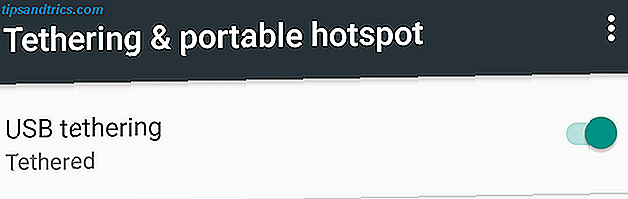
USB-tethering is sneller en betrouwbaarder dan een draadloze optie. Het vermindert ook de batterij van je telefoon niet - in feite zal je laptop je telefoon daadwerkelijk opladen. Dit betekent wel dat de batterij van uw laptop wordt ingekort. Het is ook minder handig: u moet een USB-kabel bij de hand hebben, deze werkt alleen met apparaten met een USB-poort en u kunt maar één apparaat tegelijk gebruiken.
Tetheringproblemen
Zoals we hebben gezien, verbergen sommige providers de tetheringopties of verwijderen ze deze zelfs. De meeste anderen zullen beperkingen op tethering stellen. Dit kan onder meer het volledig blokkeren blokkeren, u vragen om een specifiek plan te kopen dat dit ondersteunt, u beperken tot een bepaalde hoeveelheid gegevens of de snelheden die u kunt bereiken, vertragen.
Daarom is het gebruik van uw telefoon als draadloze router het best te zien als een laatste redmiddel in plaats van een permanente oplossing. Als u een draadloze hotspot in de buurt kunt vinden Wat u moet weten bij gebruik van een WiFi-hotspot of een openbare pc Wat u moet weten bij het gebruik van een WiFi-hotspot of een openbare pc om meer te lezen, moet u dit waarschijnlijk eerst proberen.
Gebruik je je Android-telefoon als een draadloze router? Wat zijn jouw ervaringen? Heb je problemen gehad met je provider? Vertel het ons in de comments.
Oorspronkelijk geschreven door Justin Pot op 16 april 2013.